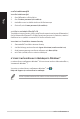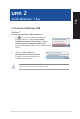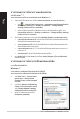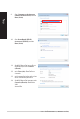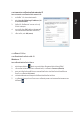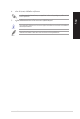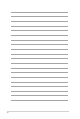User’s Manual
88
บทท 3: ฟังก์ชั่น Windows
®
7 / Windows
®
8.1 อื่นๆ
ไทย
ไทย
การกู้คืนระบบของคุณ
ตัวเลือกการกู้คืนบน Windows
®
7
การใช้พาร์ติชั่นการกู้คืนระบบ
พาร์ติชั่นการกู้คืนระบบ ช่วยกู้คืนซอฟต์แวร์ของเดสก์ทอป PC ของคุณกลับเป็นสถานะการทำางานเริ่มต้น
ก่อนที่จะใช้พาร์ติชั่นการกู้คืนระบบ ให้คัดลอกไฟล์ข้อมูลของคุณ (เช่นไฟล์ PST ของ Outlook)
ไปยังอุปกรณ์เก็บข้อมูล USB หรือไปยังเน็ตเวิร์กไดรฟ์ และจดบันทึกการตั้งค่าคอนฟิเกอเรชั่นที่กำาหนด
เองต่างๆ ไว้ (เช่นการตั้งค่าเน็ตเวิร์ก)
เกี่ยวกับพาร์ติชั่นการกู้คืนระบบ
พาร์ติชั่นการกู้คืนระบบ คือพื้นที่ที่สงวนไว้บนฮาร์ดดิสก์ของคุณซึ่งใช้เพื่อกู้คืนระบบปฏิบัติการ ไดรเวอร์
และยูทิลิตี้ที่ติดตั้งบนเดสก์ทอป PC ของคุณมาจากโรงงาน
อย่าลบพาร์ติชั่นการกู้คืนระบบ ซึ่งคือพาร์ ติชั่นที่ไม่มีชื่อโวลุ่มบนดิสก์ 0 พาร์
ติชั่นการกู้คืนระบบถูกสร้างขึ้นที่โรงงาน และไม่สามารถกู้คืนได้หากถูกลบไป
นำาเดสก์ทอป PC ของคุณไปยังศูนย์บริการ ASUS ที่ได้รับการแต่งตั้ง ถ้าคุณมีปัญหากับ
กระบวนการกู้คืน
การใช้พาร์ติชั่นการกู้คืนระบบ:
1. กด <F9> ระหว่างการบูตเครื่อง
2. เลือก Windows Setup [EMS Enabled] (ติดตั้ง Windows [เปิดทำางาน EMS]) และกด
<Enter>
3. จากหน้าจอ Recover system to a partition (กู้คืนระบบไปยังพาร์ติชั่น), คลิก
<Next (ถัดไป)>
4. ปฏิบัติตามขั้นตอนบนหน้าจอ เพื่อทำากระบวนการกู้คืนให้สมบูรณ์
เยี่ยมชมเว็บไซต์ ASUS ที่ www.asus.com สำาหรับไดรเวอร์และยูทิลิตี้ที่อัปเดต
การใช้แผ่น DVD การกู้คืน (เฉพาะบางรุ่น)
ถอดฮาร์ดดิสก์ภายนอกออก ก่อนที่จะทำาการกู้คืนระบบบนเดสก์ทอป PC ของคุณ ตามข้อมูลจาก
Microsoft คุณอาจจะสูญเสียข้อมูลสำาคัญเนื่องจากการติดตั้ง Windows บนดิสก์ที่ไม่ถูกต้อง
หรือฟอร์แมตไดรฟ์พาร์ติชั่นไม่ถูกต้อง
ในการใช้แผ่น DVD การกู้คืน:
1. ใส่แผ่น DVD การกู้คืนลงในออปติคัลไดรฟ์ เดสก์เทป PC ของคุณจำาเป็นต้องเปิดอยู่
2. เริ่มเดสก์ทอป PC ใหม่ และกด <F8> ระหว่างการบูต และเลือกออปติคัลไดรฟ์
(อาจมีข้อความว่า “CD/DVD”) และกด <Enter> เพื่อบูตจากแผ่น DVD การกู้คืน
3. เลือก OK (ตกลง) เพื่อเริ่มการกู้คืนอิมเมจ